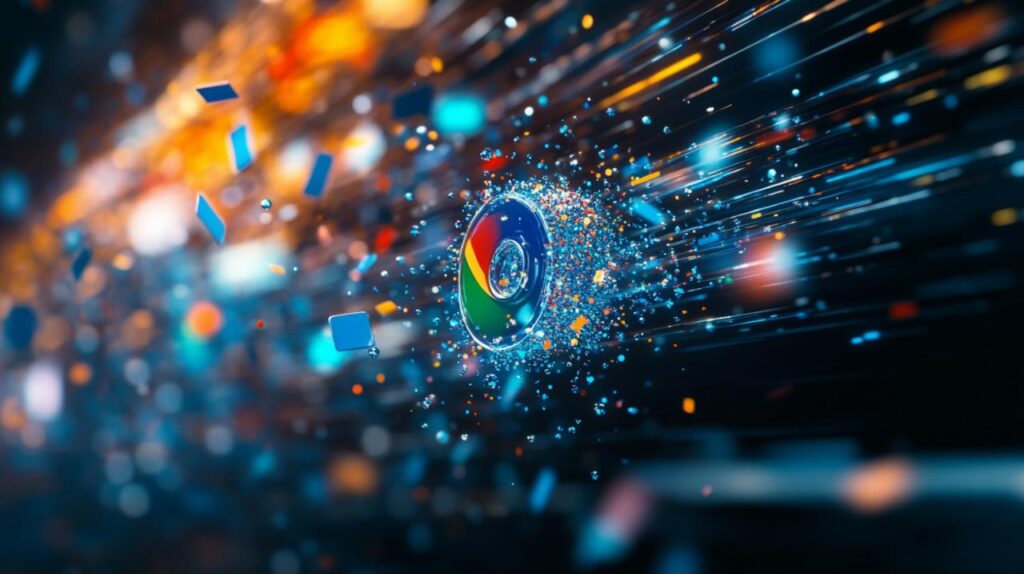Comprendre le cache web et son impact sur la navigation
Définition du cache web et son rôle
Le cache web est un mécanisme utilisé par les navigateurs pour stocker temporairement des éléments de pages web, tels que des images, du contenu textuel et des fichiers multimédias. Son rôle principal est d'accélérer le chargement des pages lors des visites ultérieures. Ce système permet une navigation plus fluide et rapide en évitant de télécharger à nouveau des données déjà consultées.
Avantages et inconvénients du cache navigateur
Le cache navigateur présente plusieurs avantages. Il améliore les performances de navigation en réduisant le temps de chargement des pages et diminue la consommation de bande passante. Pour les bibliothèques universitaires, cela peut se traduire par un accès plus rapide aux ressources en ligne et aux catalogues de recherche comme Supernova.
Néanmoins, le cache peut aussi avoir des inconvénients. Il peut parfois afficher des versions obsolètes des pages web, ce qui peut causer des problèmes techniques ou d'affichage. Par exemple, dans le contexte des bibliothèques universitaires, cela pourrait entraîner l'affichage d'horaires ou d'informations d'accès périmés. C'est pourquoi il est parfois nécessaire d'effacer le cache web pour résoudre certains soucis de navigation ou d'affichage.
Pour les utilisateurs des services en ligne des bibliothèques, comme la réservation de salles de travail ou l'emprunt d'ordinateurs portables, un cache non mis à jour peut entraîner des difficultés d'accès ou des erreurs dans les formulaires. Dans ces cas, vider le cache du navigateur peut s'avérer utile pour rétablir un fonctionnement optimal.
Les webmestres et les équipes de support technique recommandent souvent de vider le cache comme première étape de résolution de problèmes. Cette action simple peut résoudre de nombreux soucis sans nécessiter d'intervention plus poussée, que ce soit pour l'accès aux ressources documentaires ou pour l'utilisation des services en ligne des bibliothèques universitaires.
Procédure pour effacer le cache sur Google Chrome
Pour optimiser votre navigation et résoudre d'éventuels problèmes techniques, il est recommandé d'effacer régulièrement le cache web de votre navigateur. Cette opération est particulièrement utile pour les utilisateurs des bibliothèques universitaires qui accèdent fréquemment à des ressources en ligne comme Supernova. Voici comment procéder avec Google Chrome :
Accéder aux paramètres de confidentialité et sécurité
Commencez par ouvrir Google Chrome. Cliquez sur les trois points verticaux dans le coin supérieur droit pour accéder au menu. Sélectionnez ensuite 'Paramètres', puis naviguez vers la section 'Confidentialité et sécurité'. Cette étape est essentielle pour gérer efficacement vos données de navigation et améliorer vos performances de recherche documentaire.
Supprimer les données de navigation sur Chrome
Dans la section 'Confidentialité et sécurité', choisissez 'Effacer les données de navigation'. Sélectionnez la période pour laquelle vous souhaitez supprimer les données. Assurez-vous que l'option 'Images et fichiers en cache' est cochée. Cliquez sur 'Effacer les données'. Cette action supprimera les fichiers stockés localement, y compris les images et le contenu textuel, ce qui peut résoudre des problèmes d'accès à certains services des bibliothèques universitaires.
En suivant ces étapes, vous optimiserez votre navigation sur les sites des bibliothèques universitaires, facilitant ainsi vos recherches documentaires et l'accès aux ressources en ligne. N'oubliez pas que cette procédure peut varier légèrement selon la version de Chrome que vous utilisez. Si vous rencontrez des difficultés, n'hésitez pas à contacter le support technique de votre bibliothèque à bu-contact@listes.univ-rennes.fr.
Nettoyer le cache sur Mozilla Firefox
 Pour optimiser votre navigation et résoudre d'éventuels problèmes techniques, il est utile de savoir comment effacer le cache web de votre navigateur. Voici comment procéder avec Mozilla Firefox.
Pour optimiser votre navigation et résoudre d'éventuels problèmes techniques, il est utile de savoir comment effacer le cache web de votre navigateur. Voici comment procéder avec Mozilla Firefox.
Localiser les options de suppression de l'historique
Pour commencer le processus de nettoyage du cache sur Firefox, vous devez d'abord accéder aux paramètres appropriés. Ouvrez Firefox et recherchez le menu principal, généralement représenté par trois lignes horizontales dans le coin supérieur droit de la fenêtre. Cliquez sur ce menu et sélectionnez 'Options' ou 'Préférences' selon votre version. Dans la barre latérale gauche, choisissez 'Vie privée et sécurité'. Faites défiler jusqu'à la section 'Cookies et données de sites'.
Effacer les données en cache sur Firefox
Une fois dans la section appropriée, vous verrez un bouton 'Effacer les données'. En cliquant dessus, une nouvelle fenêtre s'ouvrira avec différentes options. Assurez-vous que la case 'Cache web' est cochée. Vous pouvez également sélectionner d'autres éléments à supprimer si vous le souhaitez. Après avoir fait votre choix, cliquez sur 'Effacer'. Firefox procédera alors à la suppression des données en cache.
Cette opération peut être particulièrement utile si vous rencontrez des difficultés d'accès à certains sites web, comme les bibliothèques universitaires ou le service Supernova pour la recherche documentaire. En effet, le nettoyage du cache permet souvent de résoudre des problèmes de chargement ou d'affichage de pages. N'hésitez pas à effectuer cette manipulation régulièrement pour maintenir les performances optimales de votre navigateur.
Vider le cache sur Safari pour une navigation optimale
Pour améliorer les performances de votre navigation web et résoudre certains problèmes techniques, il est recommandé de vider régulièrement le cache de votre navigateur Safari. Cette opération permet d'effacer les données stockées localement, telles que les images, le contenu textuel et les préférences utilisateur. Voici comment procéder en deux étapes simples.
Trouver les préférences de Safari
Pour commencer, ouvrez Safari sur votre appareil Apple. Ensuite, cliquez sur 'Safari' dans la barre de menu en haut de l'écran. Dans le menu déroulant, sélectionnez 'Préférences'. Une nouvelle fenêtre s'ouvrira, vous permettant d'accéder aux différents paramètres du navigateur.
Effacer l'historique et les données du site sur Safari
Dans la fenêtre des préférences, cliquez sur l'onglet 'Confidentialité'. Vous y trouverez un bouton intitulé 'Gérer les données des sites web'. Cliquez dessus pour afficher la liste des sites web dont les données sont stockées. Pour vider entièrement le cache, cliquez sur 'Tout supprimer'. Si vous préférez effacer les données de sites spécifiques, vous pouvez les sélectionner individuellement avant de cliquer sur 'Supprimer'.
En suivant ces étapes, vous optimiserez les performances de Safari et résoudrez potentiellement des problèmes d'accès à certains sites web, comme les bibliothèques universitaires ou les plateformes de recherche documentaire telles que Supernova. N'hésitez pas à effectuer cette opération régulièrement pour maintenir une navigation fluide et efficace.